삼성 기기의 AR Zone이란?
게시 됨: 2022-10-04AR Zone은 최신 Samsung 휴대폰에서 사용할 수 있는 기본 앱으로 사용자가 증강 현실을 즐길 수 있도록 합니다. Snapchat과 마찬가지로 AR Zone은 카메라에 특정 증강 현실 기능을 제공하여 저장하거나 친구에게 보낼 수 있습니다.
이 기사에서는 AR Zone 앱이 무엇인지, AR 기능이 무엇인지, 어떻게 사용하는지, 앱을 제거하는 방법에 대해 설명합니다.
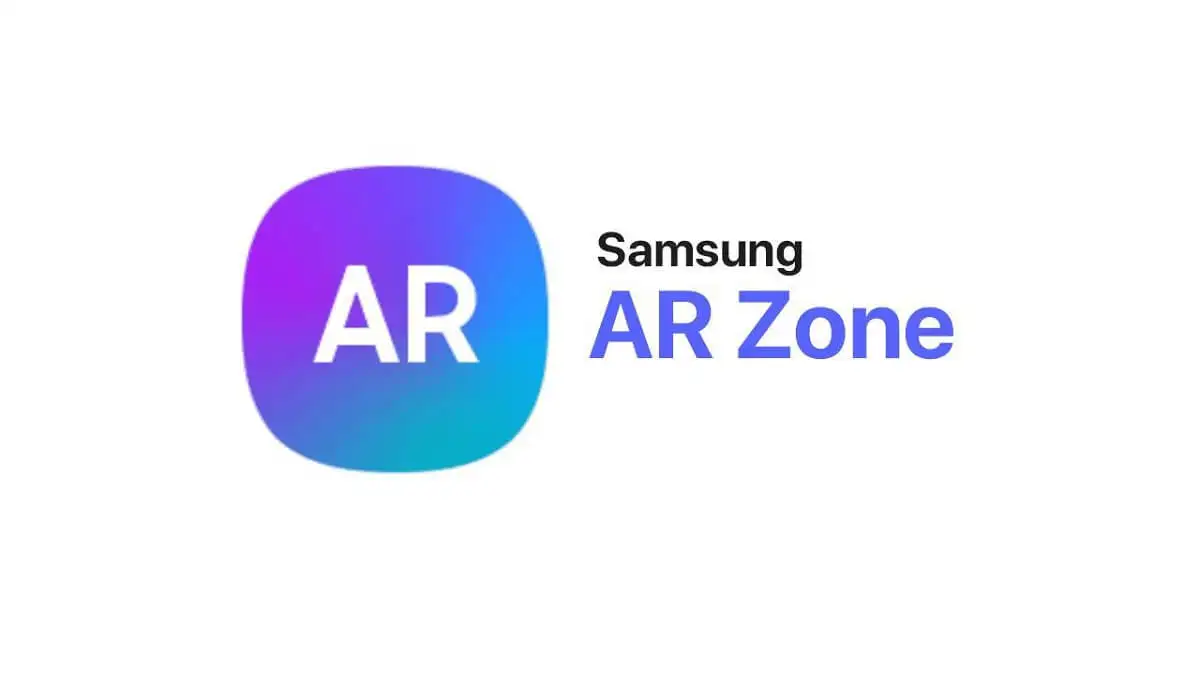
AR 존이란?
Samsung AR Zone 앱은 삼성 사용자가 사진과 동영상에 AR 기능을 도입할 수 있는 증강 현실(AR) 앱입니다. Android 10 이후의 모든 새로운 Samsung 장치(예: Samsung Galaxy S20, S21, S22 및 Z Flip)에 사전 설치되어 제공됩니다. 모든 Android 기기에서 사용할 수 있는 것은 아닙니다.
AR Zone 앱 사용 방법
AR Zone 앱을 사용하는 방법은 매우 간단합니다. 이렇게 하려면:
- 휴대전화의 잠금을 해제하고 앱 메뉴로 이동합니다.
- AR 영역 을 탭합니다.
- 사용하려는 기능을 탭합니다. 아래에서 더 자세히 설명하겠습니다.
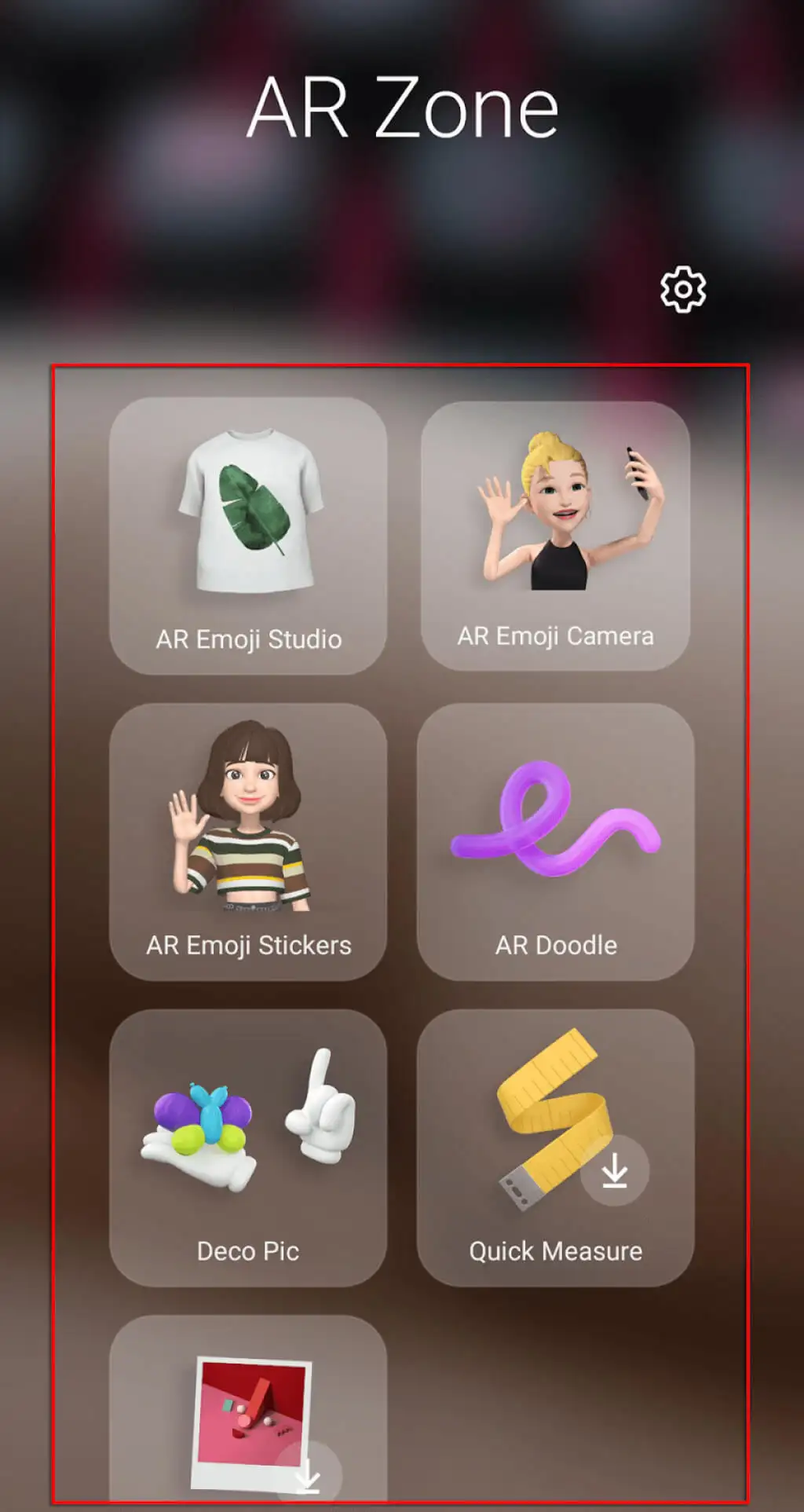
AR Zone 앱에는 어떤 AR 기능이 포함되어 있습니까?
지금까지 AR Zone 앱은 필터, 마스크, 스티커 및 기타 AR 요소를 사용하여 재미있는 사진을 만들 수 있다는 점에서 Snapchat과 비슷합니다.
AR Zone 앱에는 다음과 같은 기능이 포함되어 있습니다.
AR 이모지 스튜디오
이를 사용하여 사용자는 나와 닮은 마이 이모지를 만들 수 있습니다. AR Emoji Studio를 사용하려면:
- AR Zone을 열고 AR Emoji Studio 를 선택합니다.
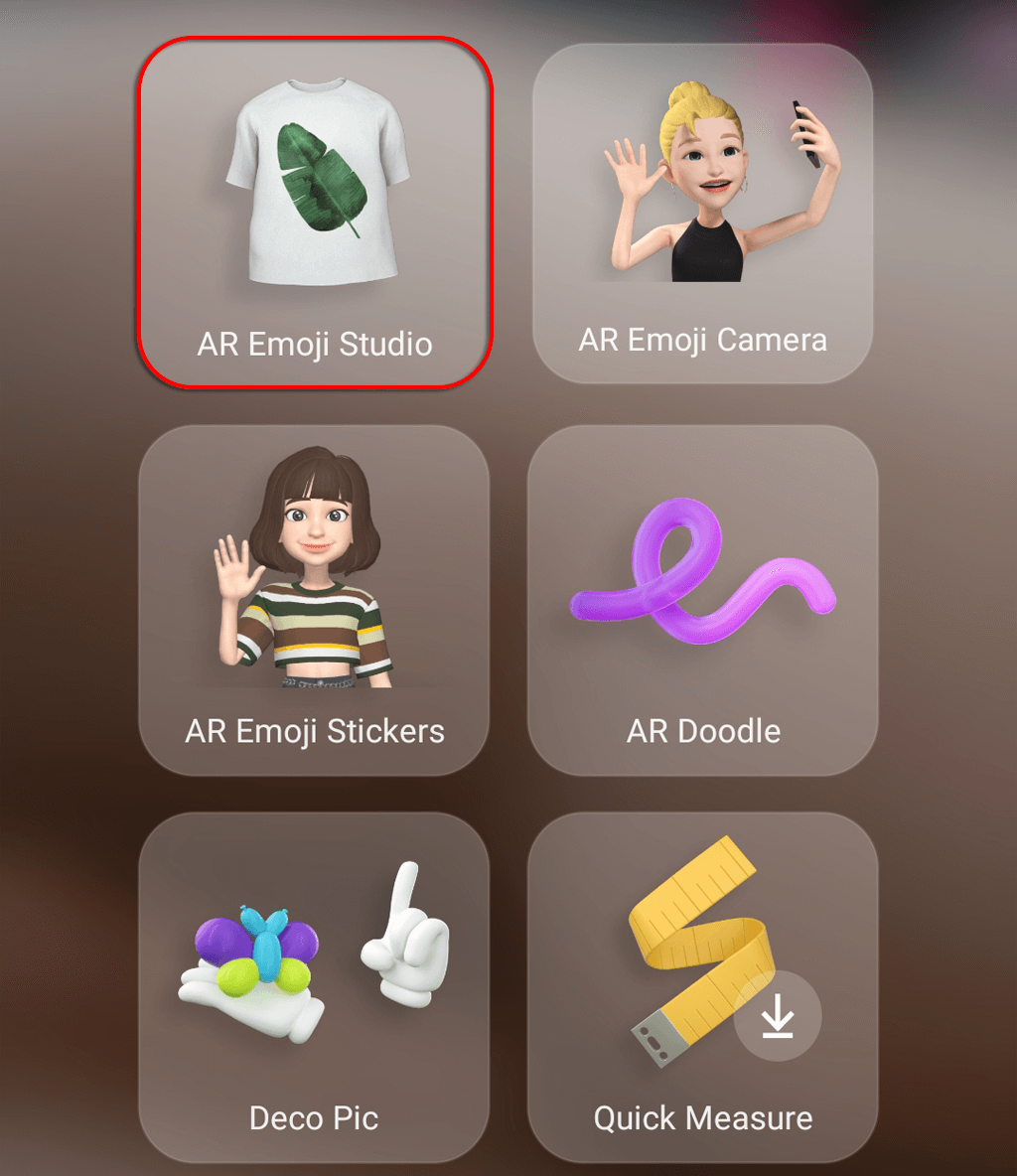
- 자동 생성된 이모티콘을 사용할지 아니면 나만의 이모티콘을 만들지 선택하세요. 나만의 사진을 만들려면 셀카 로 만들기를 탭하세요. 또는 사진에서 확인 하십시오. 각각은 얼굴 특징을 기반으로 이모티콘을 자동으로 생성합니다. 사진 중앙에 얼굴을 놓고 캡처 버튼을 클릭합니다.
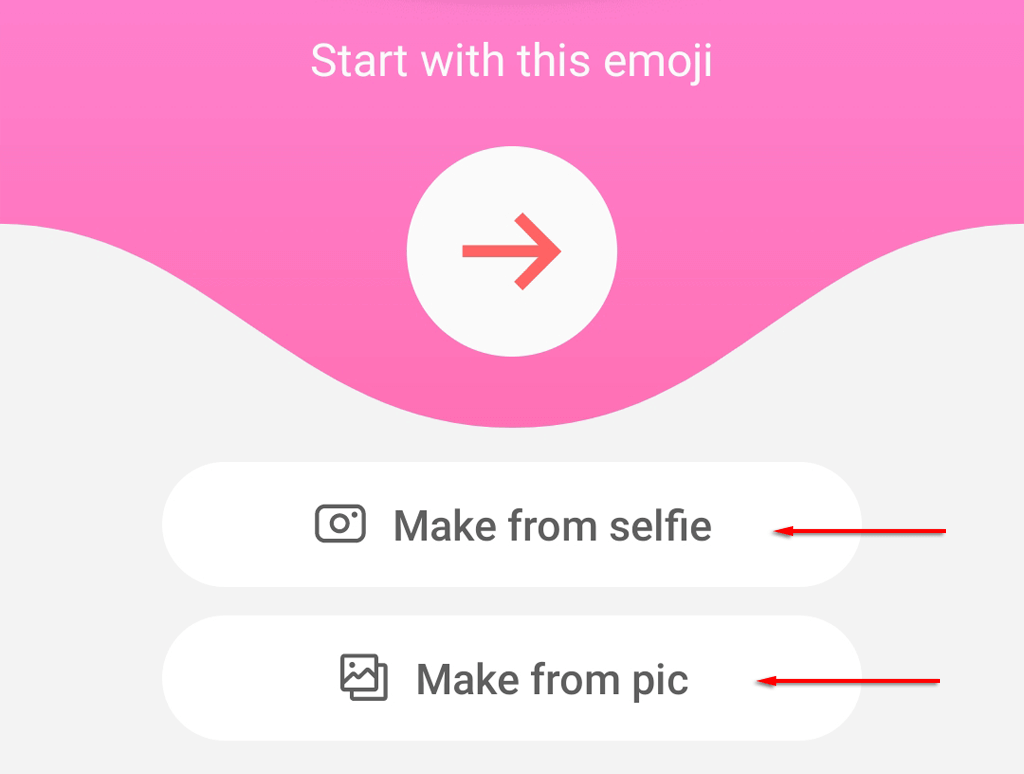
- 성별과 나이를 선택하고 앱이 이모티콘을 생성할 때까지 기다립니다.
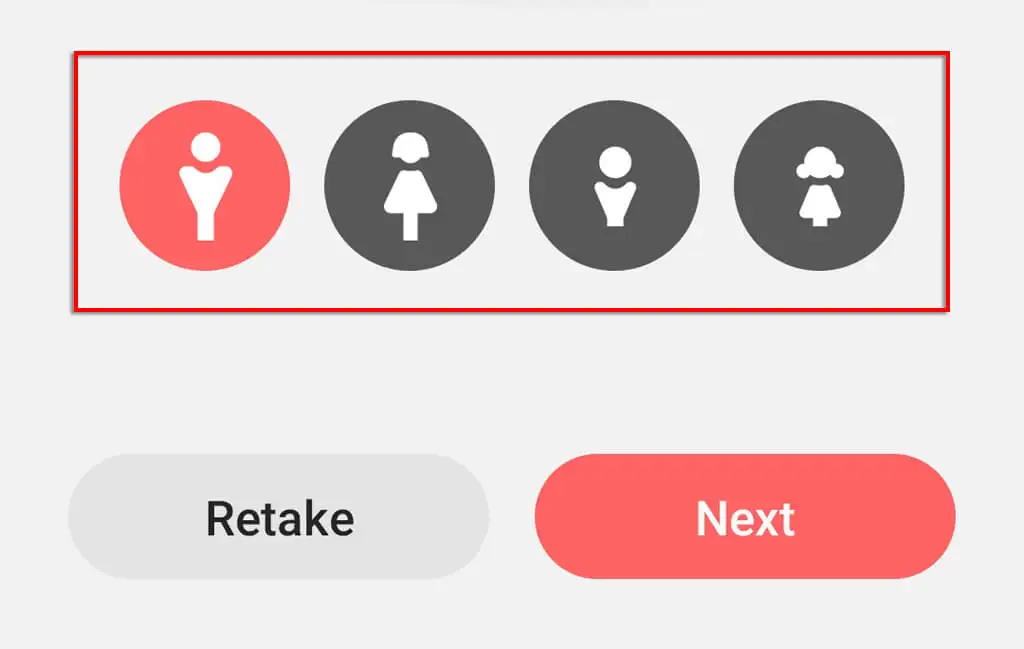
- 이모티콘 생성기를 사용하여 캐릭터 이모티콘의 모양과 의상을 사용자 정의하십시오. 완료되면 다음 을 선택합니다.
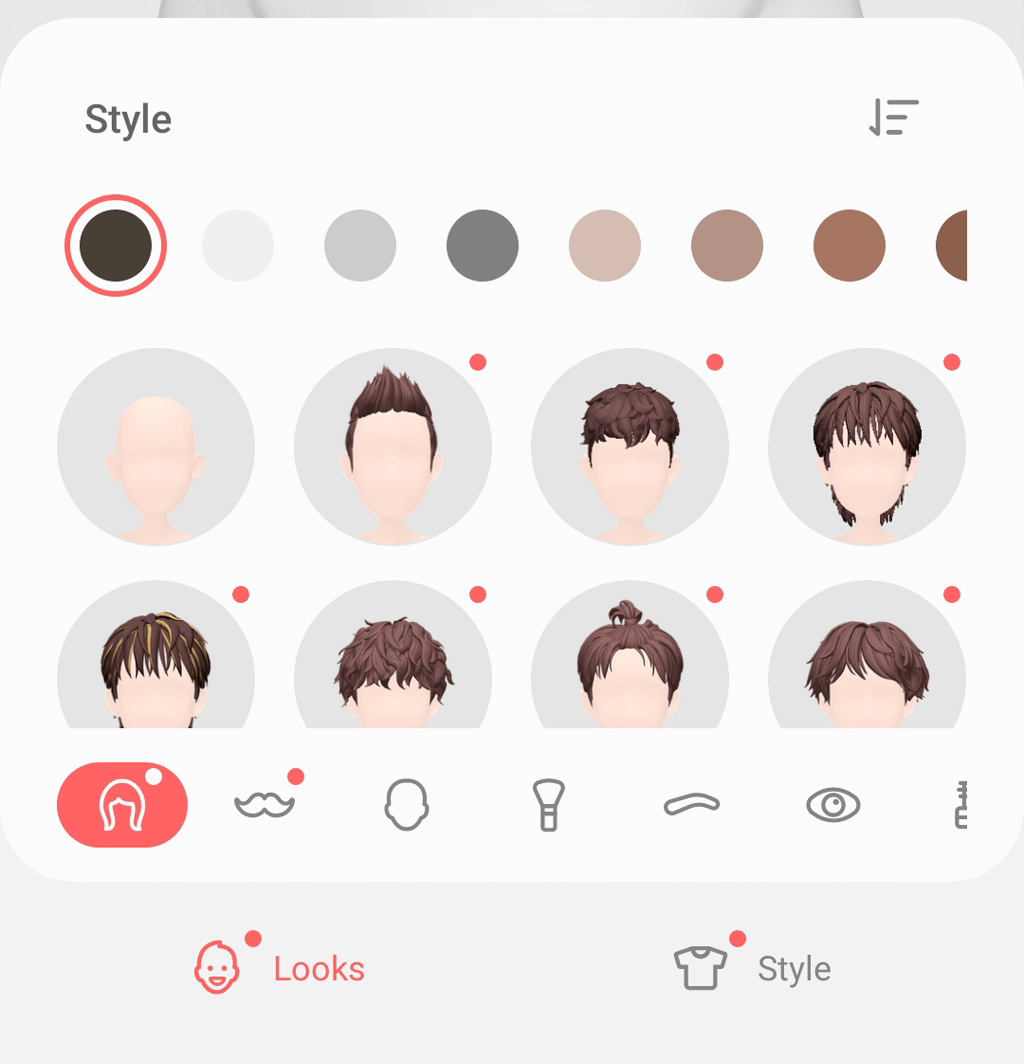
- 생성기가 완료되면 모두 완료 를 선택합니다.
AR 이모티콘 카메라
My Emoji 캐릭터를 사용하여 사진을 찍고 비디오를 녹화하여 카메라의 몸과 얼굴을 대체하십시오. AR 이모티콘 카메라를 사용하려면:
- AR Zone을 열고 AR Emoji Camera 옵션을 선택합니다.
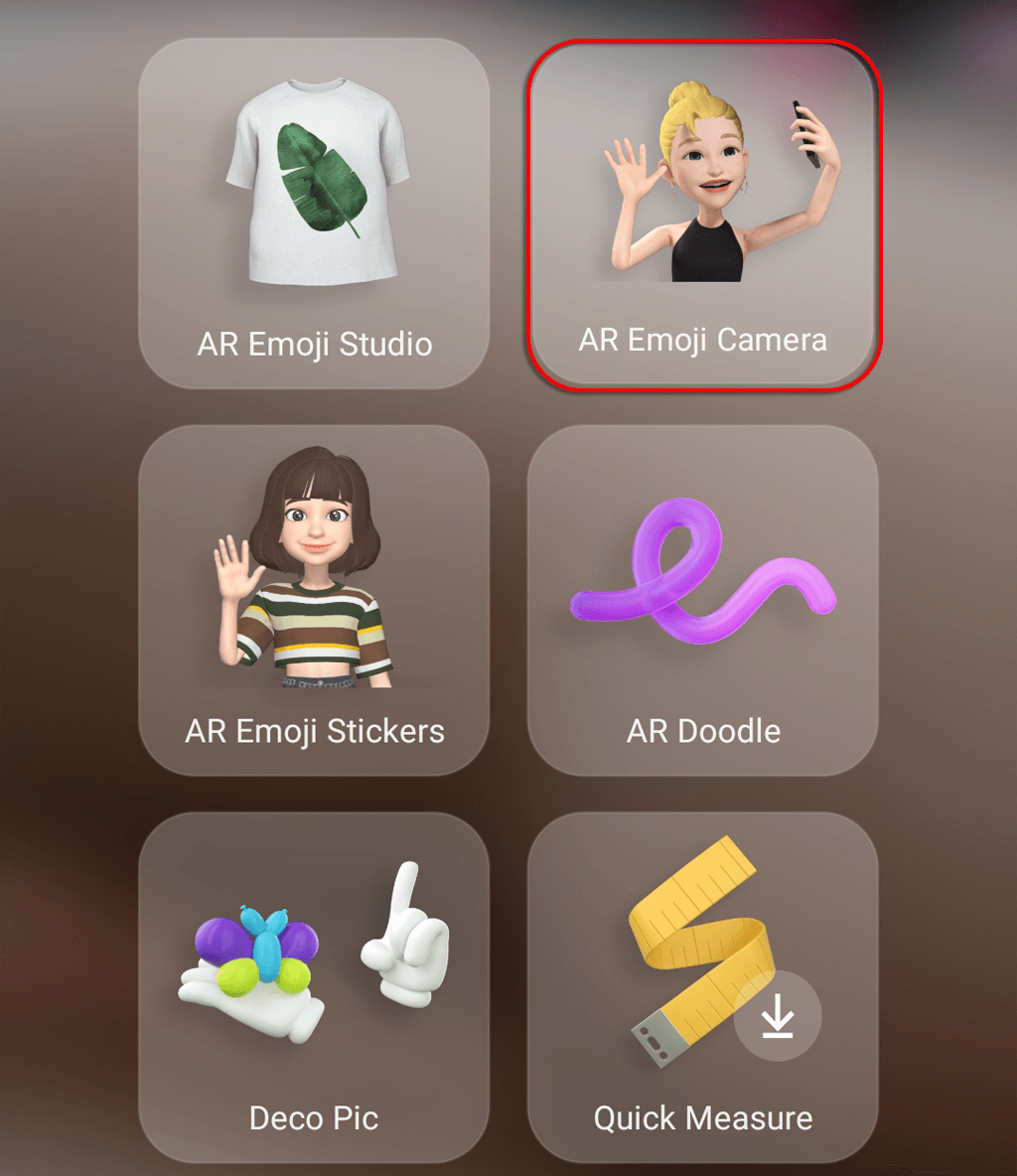
- 사용하려는 모드와 이모티콘을 선택합니다. 모드에는 장면, 마스크, 미러 및 재생이 있습니다.
- Scene 은 이모티콘을 넣을 수 있는 환경을 만듭니다. 화면에서 손가락을 오므려서 이모티콘을 확대하거나 축소할 수 있습니다.
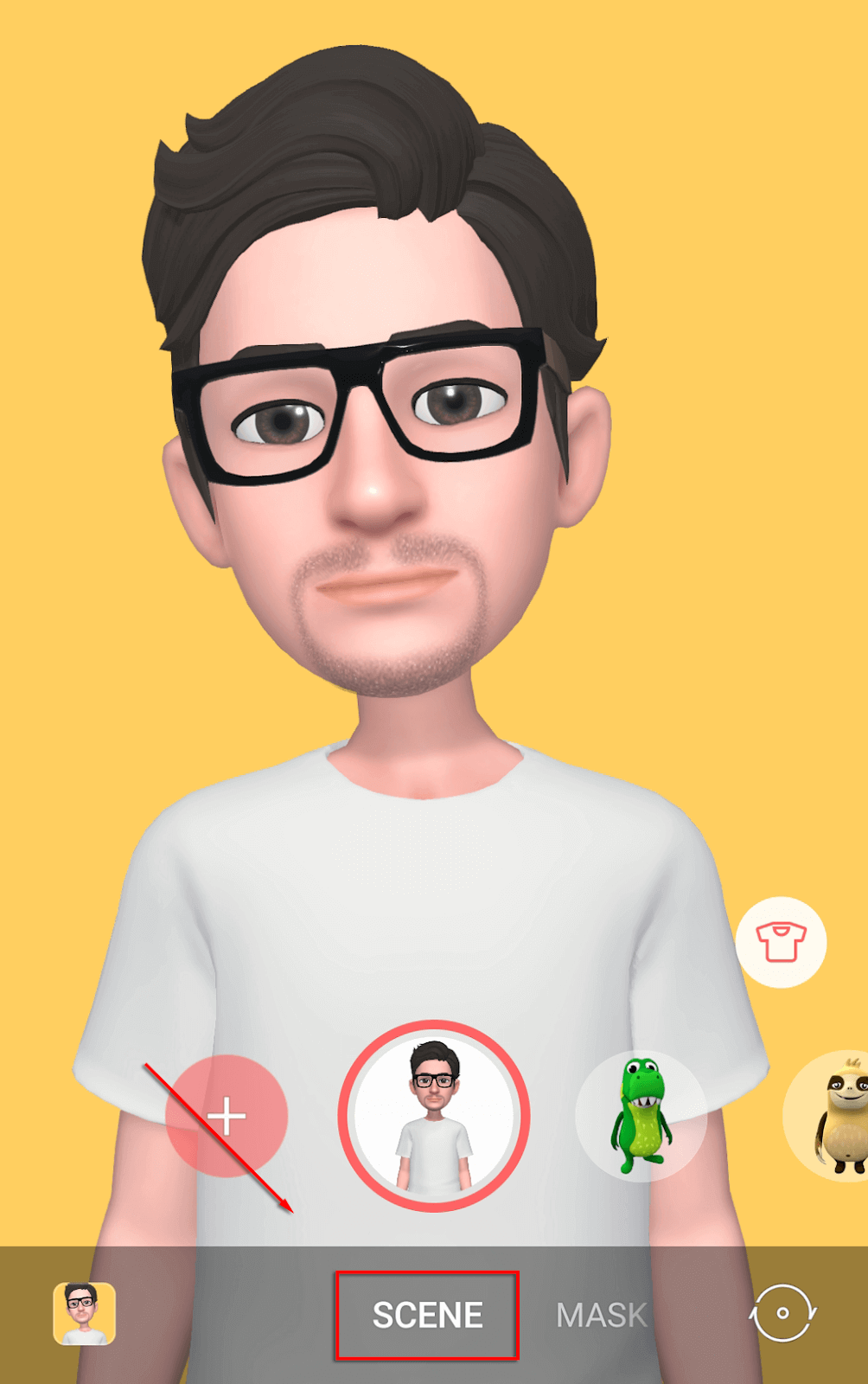
- 마스크 는 Snapchat 필터처럼 작동하여 얼굴을 대체합니다.
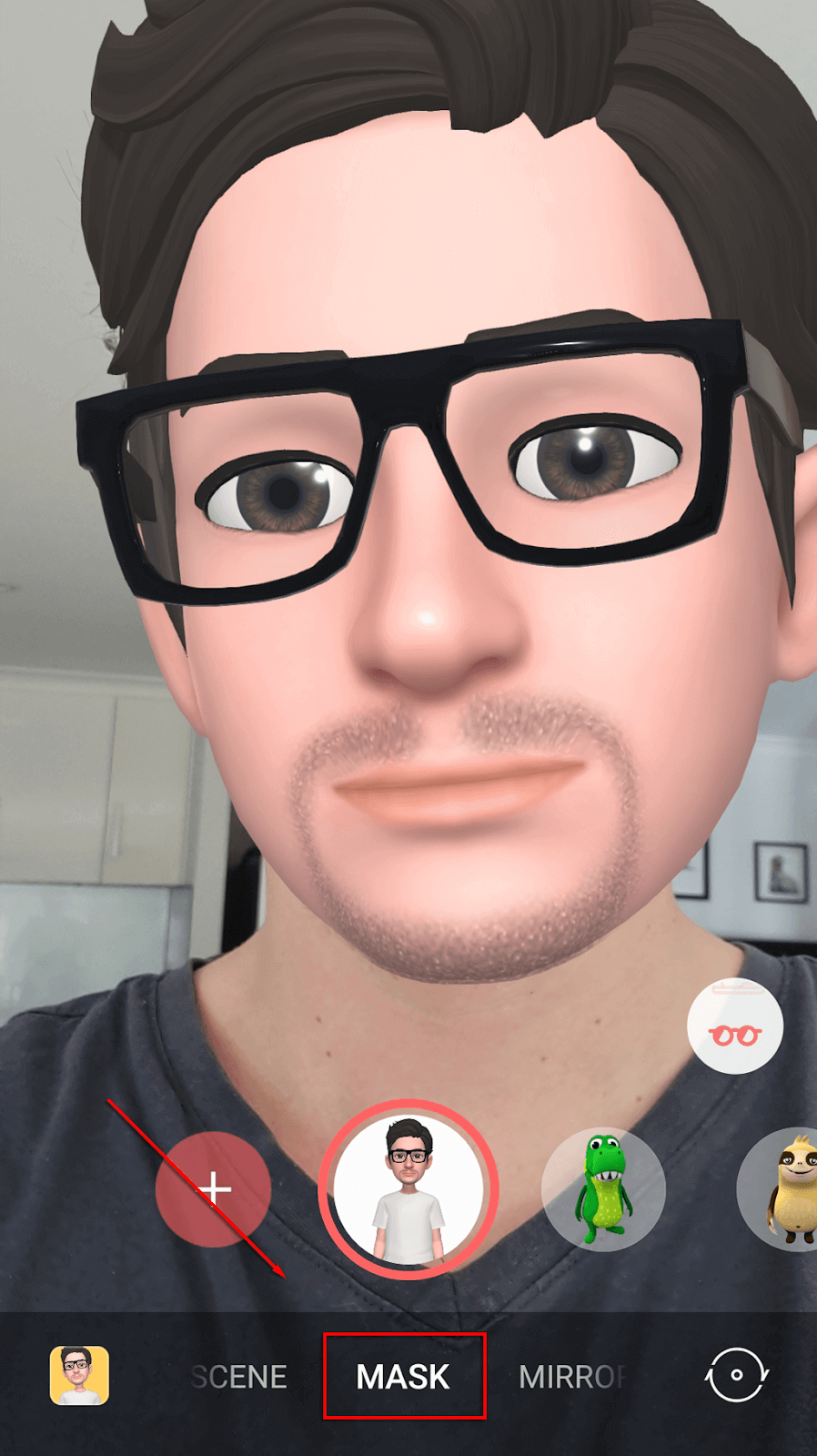
- 미러 는 화면 중앙에서 이모티콘을 가리킵니다.
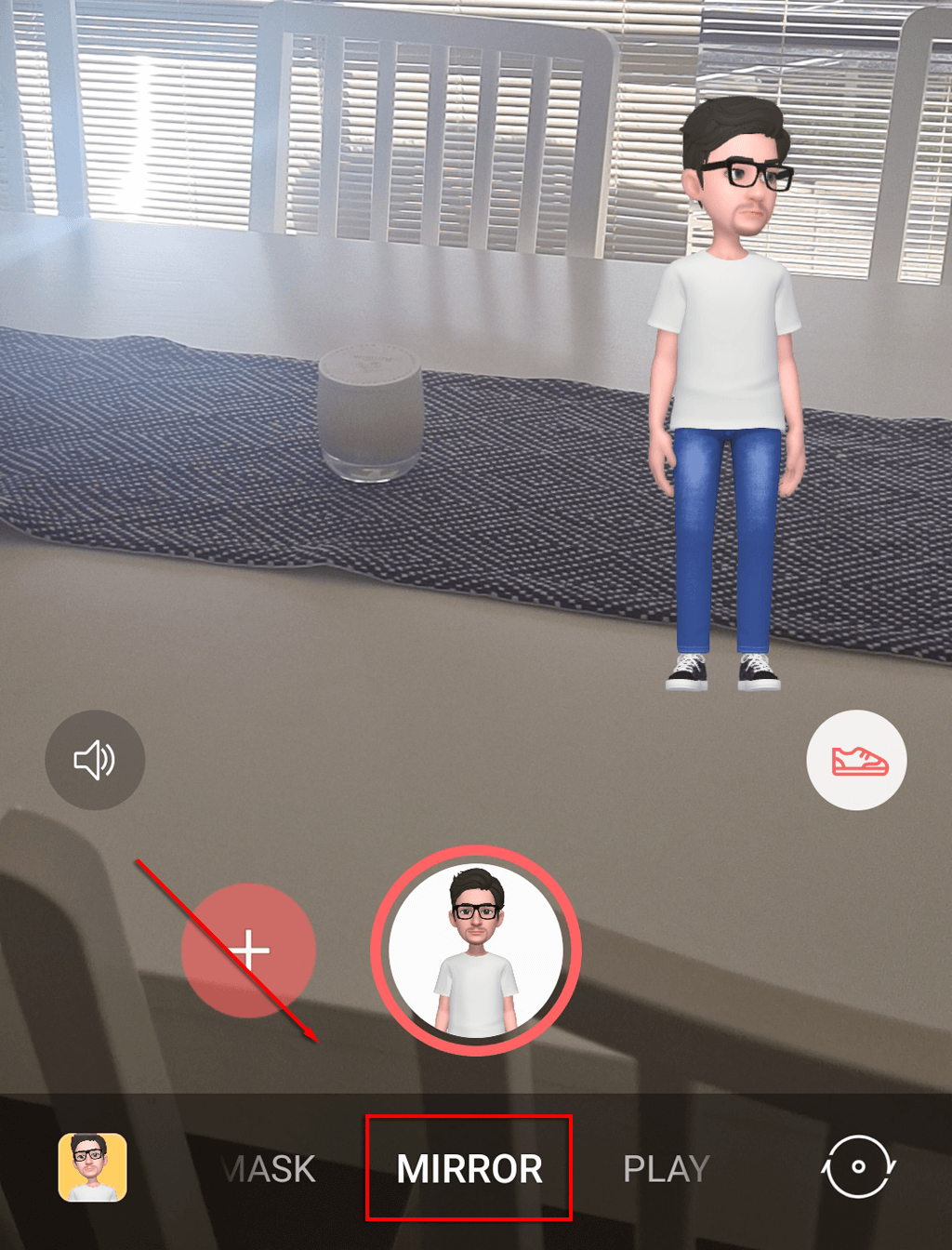
- Play 를 사용하면 현실 세계에 이모티콘을 배치할 수 있습니다. 경로 아이콘을 탭하여 이모티콘이 걸을 수 있는 경로를 만들 수 있습니다.
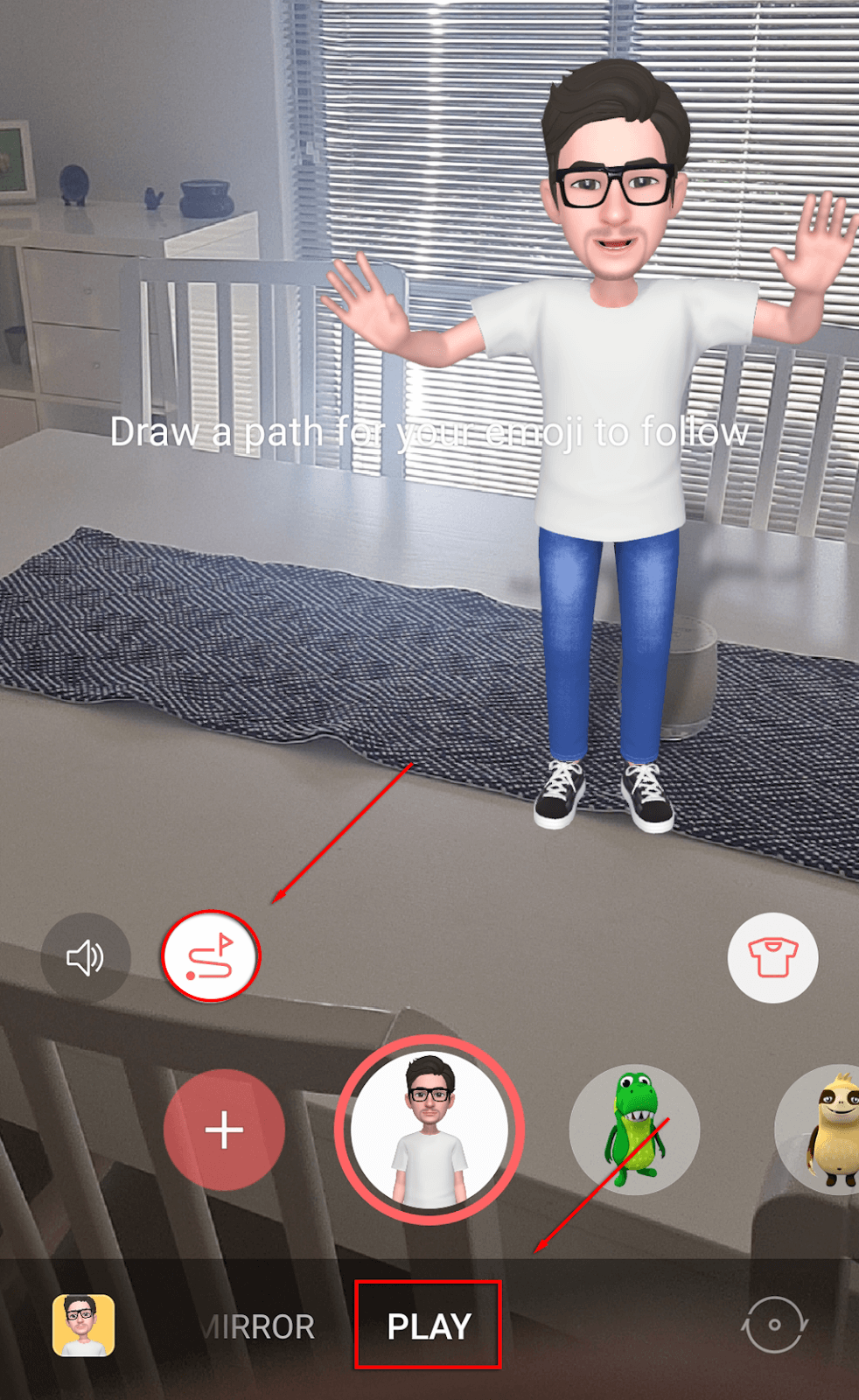
AR 이모티콘 스티커
My Emoji 캐릭터를 사용하여 재미있는 표정과 포즈로 나만의 스티커를 만들 수 있습니다. 우리에게 AR 이모티콘 스티커:
- AR Zone을 열고 AR Emoji Stickers 를 선택합니다.
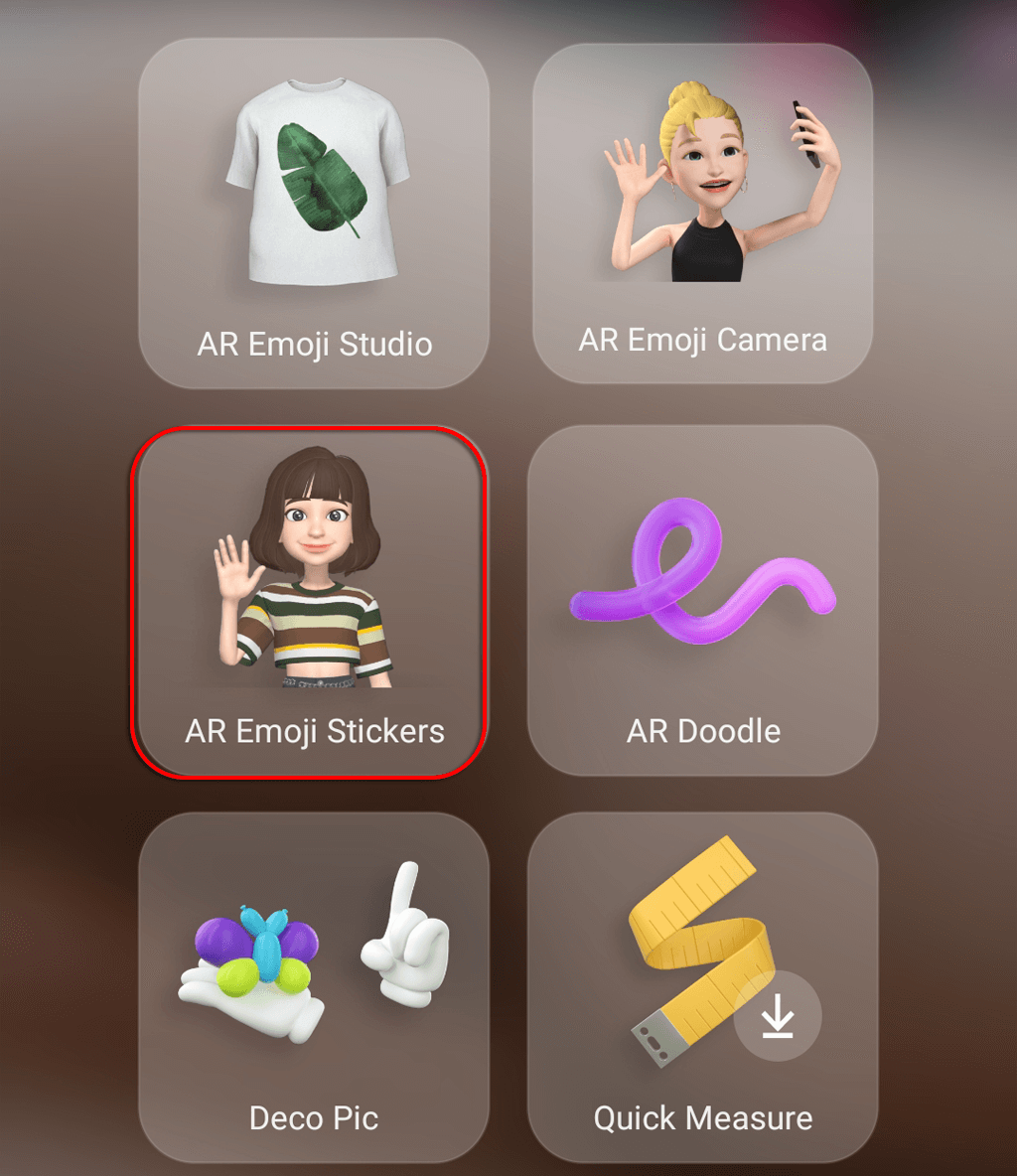
- 자동 생성된 스티커 중 하나를 선택하거나(활성화한 이모티콘 사용) 나만의 스티커 만들기를 클릭하여 스티커 를 만드세요.
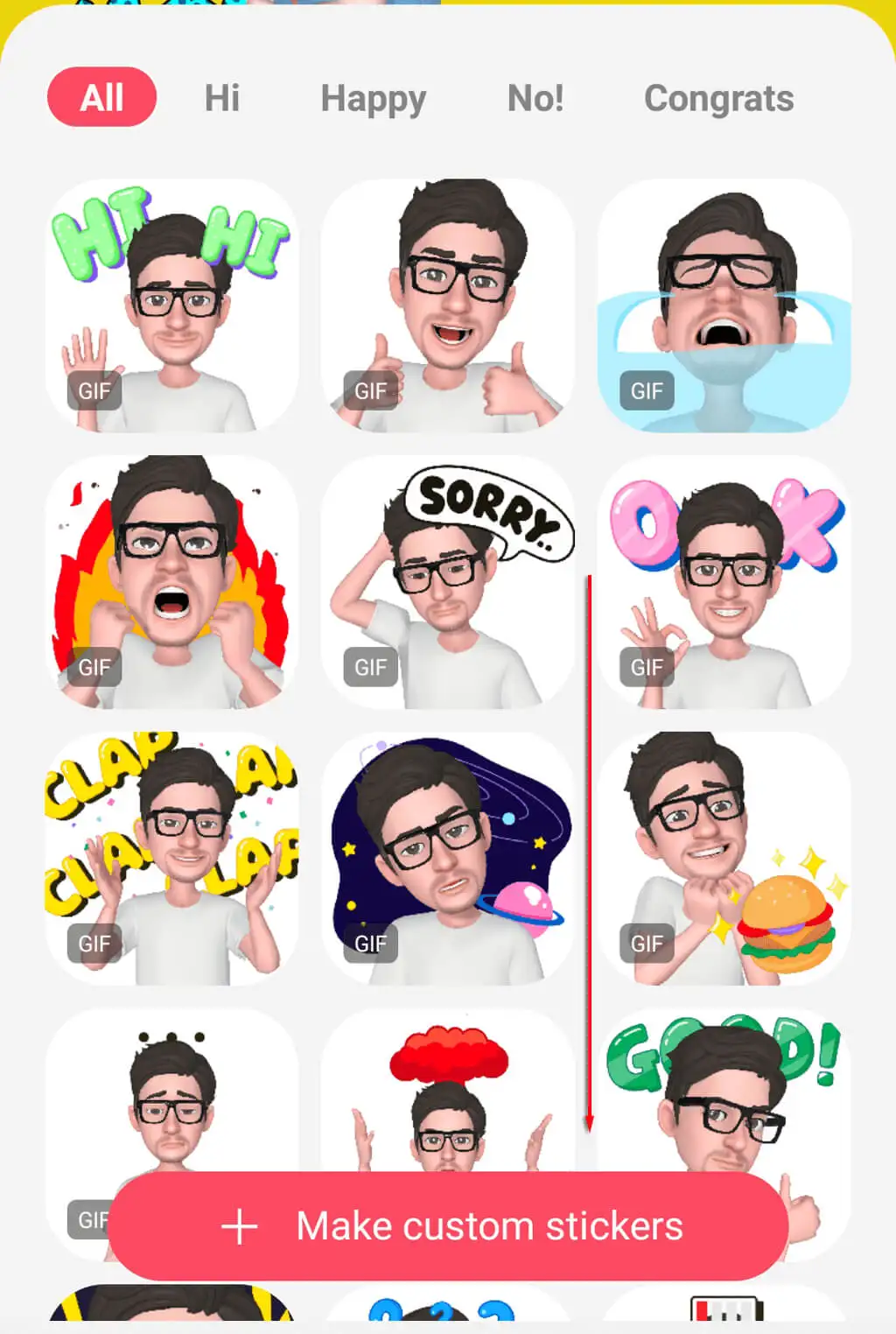
- 화면 하단의 아이콘을 사용하여 배경, 표정, 액션, 스티커 요소 및 텍스트를 추가할 수 있습니다.
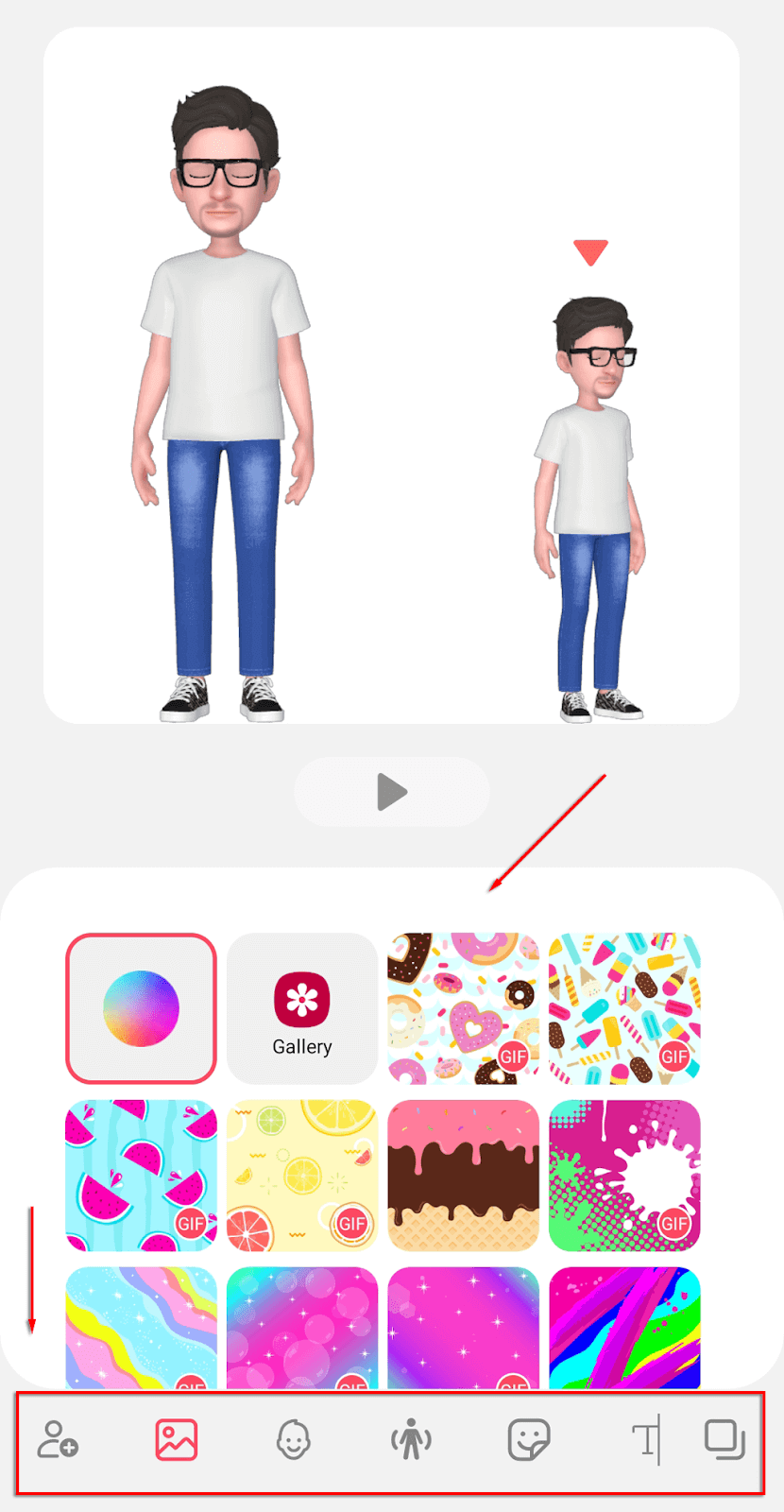
- 완료되면 저장 을 누르십시오.
AR 낙서
사진과 비디오를 찍고 가상 손글씨와 그림으로 오버레이하십시오. AR 기념일 로고 기능을 사용하려면:

- AR Zone을 열고 AR Doodle 을 선택합니다.
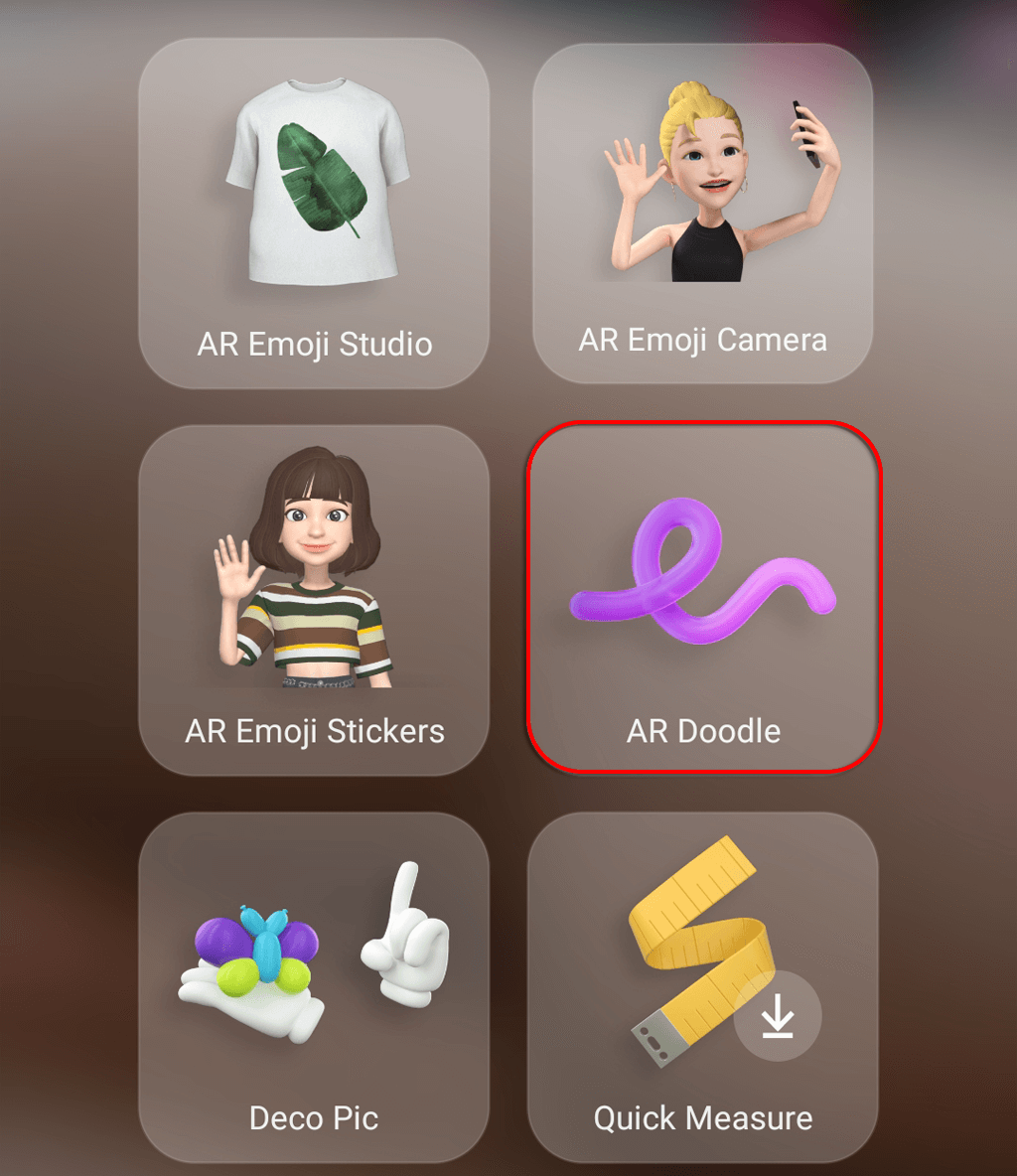
- 다양한 펜, 마커 및 AR 요소를 사용하여 친구에게 보낼 수 있는 낙서를 만드세요.
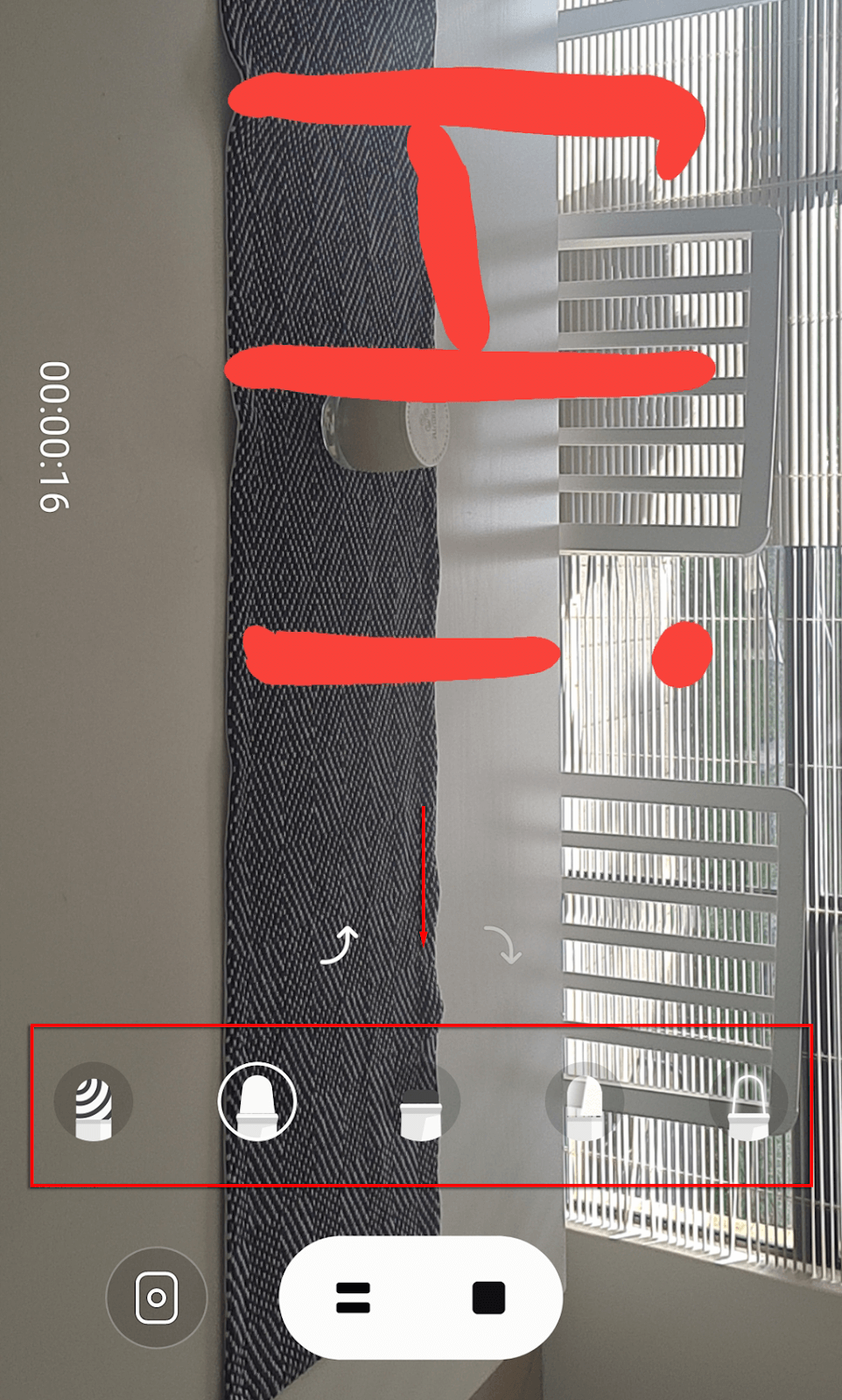
데코 픽
이를 사용하면 스냅챗 필터처럼 내가 만든 스티커로 사진과 동영상을 찍을 수 있습니다. 데코 픽을 사용하려면:
- AR Zone을 열고 Deco Pic 을 선택합니다.
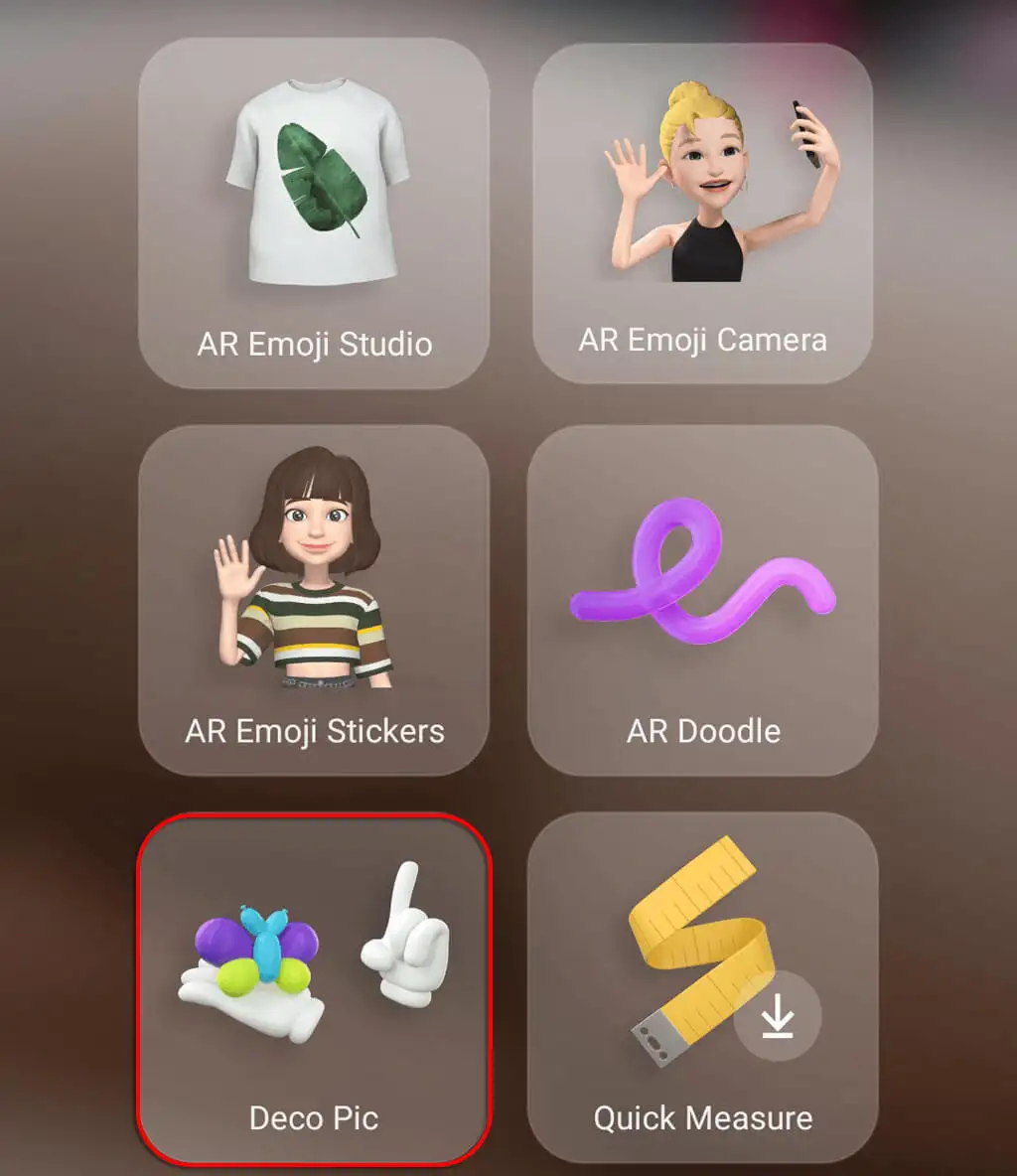
- GIF, 마스크, 프레임 또는 스탬프를 클릭하여 셀카 카메라에 기능을 추가하세요.
빠른 측정
AR Zone 앱에서 가장 정교한 도구라고 할 수 있는 이 도구를 사용하여 실시간으로 물체의 크기와 거리를 측정할 수 있습니다. 이것은 DepthVision 카메라가 있는 삼성 장치에서만 사용할 수 있습니다. 이것은 Google Play 스토어에서 사용할 수 있는 독립 실행형 앱으로도 사용할 수 있습니다.
빠른 측정 기능을 사용하려면:
- AR Zone을 열고 빠른 측정 을 선택합니다. 설치되어 있지 않으면 탭하고 설치 를 선택합니다 .
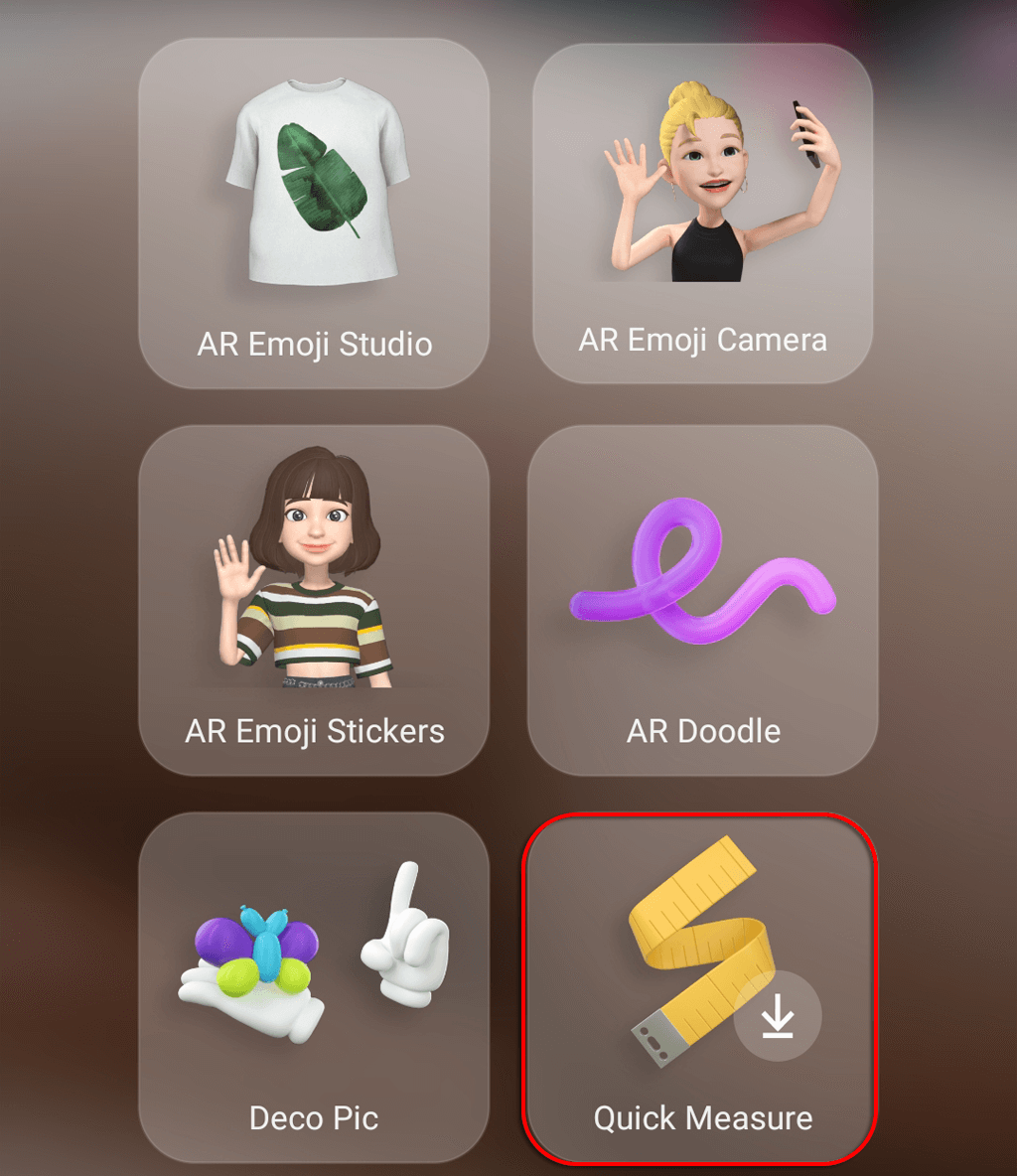
- 빠른 측정에 필요한 권한을 부여합니다.
- 카메라를 무언가에 조준하면 빠른 측정이 피사체의 거리를 추정합니다. 더하기 아이콘 을 눌러 점을 추가한 다음 카메라를 이동하여 해당 점에서 카메라를 대상으로 하는 곳까지의 거리를 측정합니다.
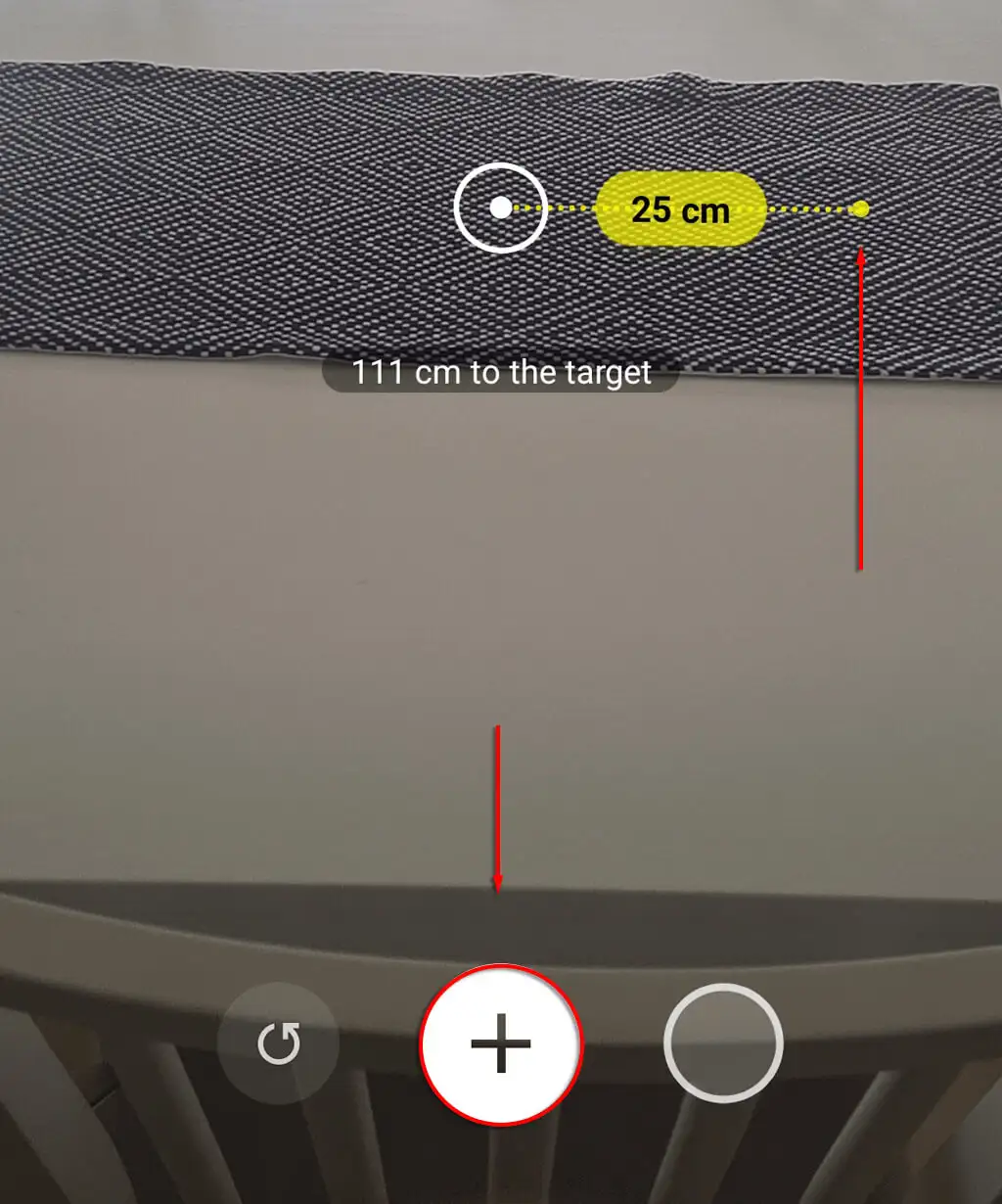
사진 링크
Picture Link를 사용하면 사진이나 비디오에 AR 기능을 추가하고 친구와 가족과 공유하는 데 사용할 수 있는 AR 마커를 만들 수 있습니다. 예를 들어 테이블 표면을 AR 마커로 설정한 다음 강아지 사진을 추가할 수 있습니다. 사진 링크를 사용하려면:
- AR Zone을 열고 Picture Link 를 선택합니다. 설치되어 있지 않으면 탭하고 설치 를 선택합니다 .
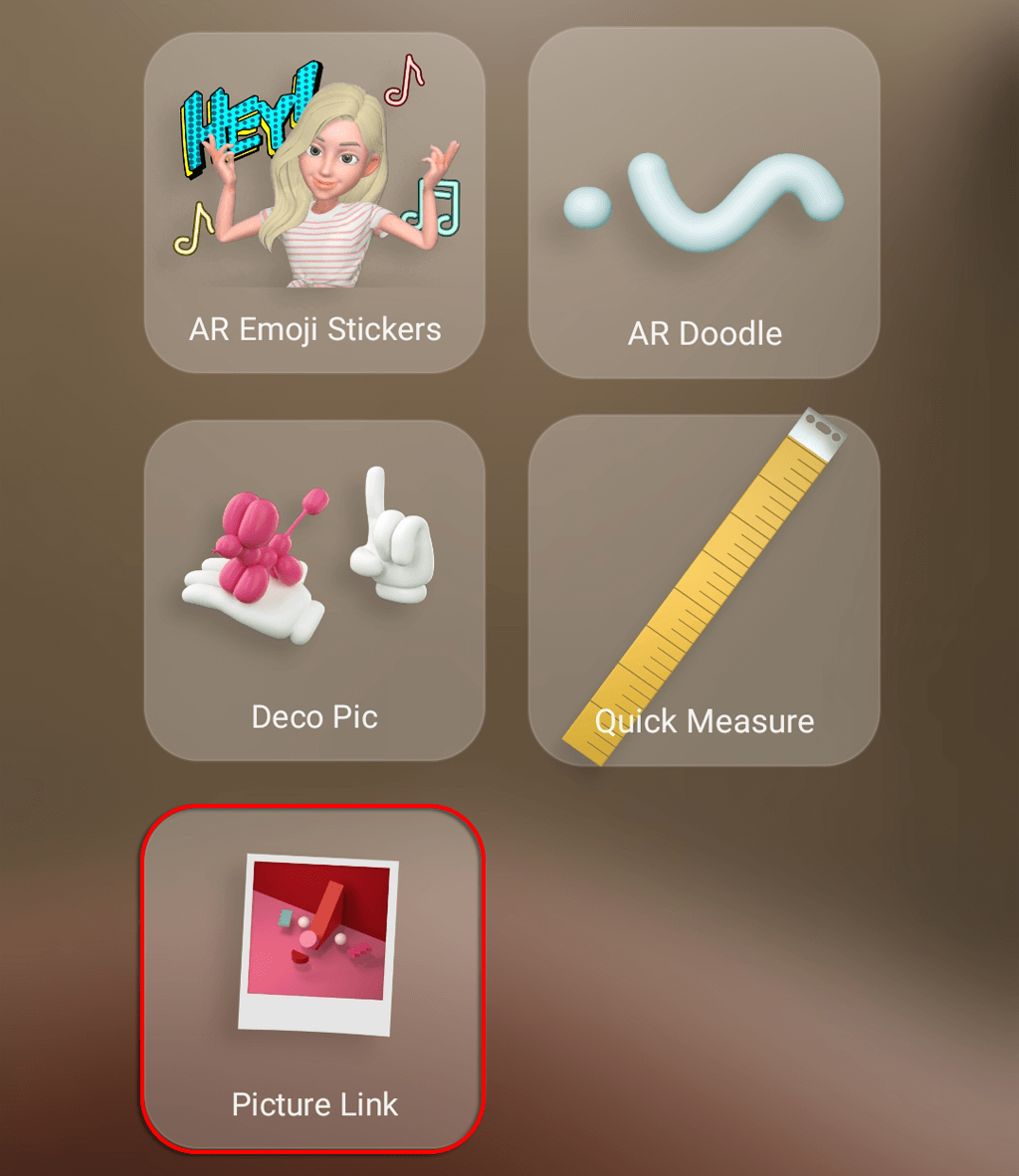
- Picture Link에 필요한 권한을 부여합니다.
- 휴대폰 카메라를 특정 지역에 조준한 다음 만들기 를 선택합니다. 선택에 만족하면 캡처 아이콘 을 누릅니다.
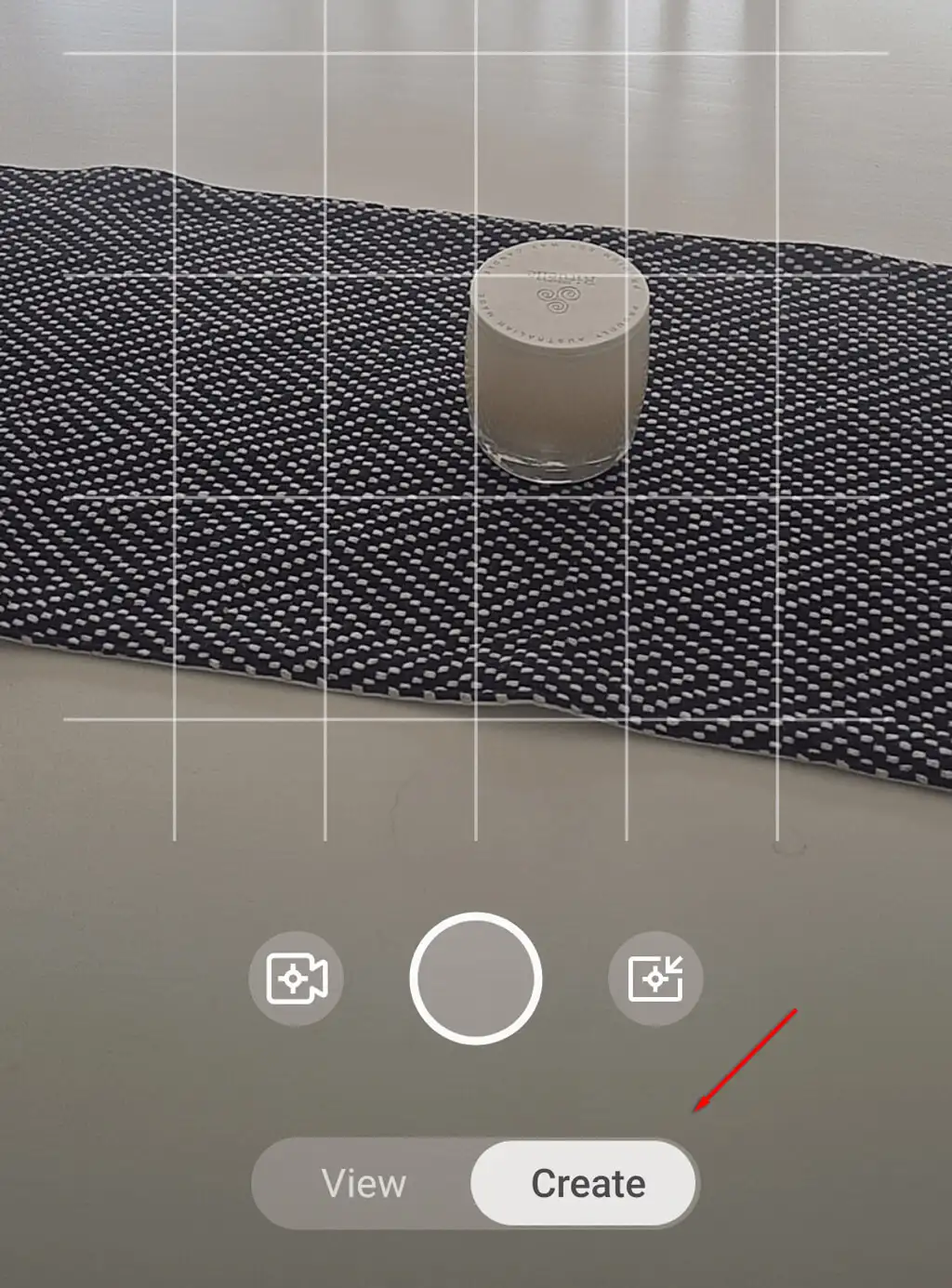
- 다음 을 클릭합니다.

- 마커에 미디어를 추가합니다. 이미지, 비디오 또는 사운드 파일이 될 수 있습니다. 카메라를 물체나 영역에 조준할 때마다 해당 이미지 또는 사운드 파일이 나타납니다.
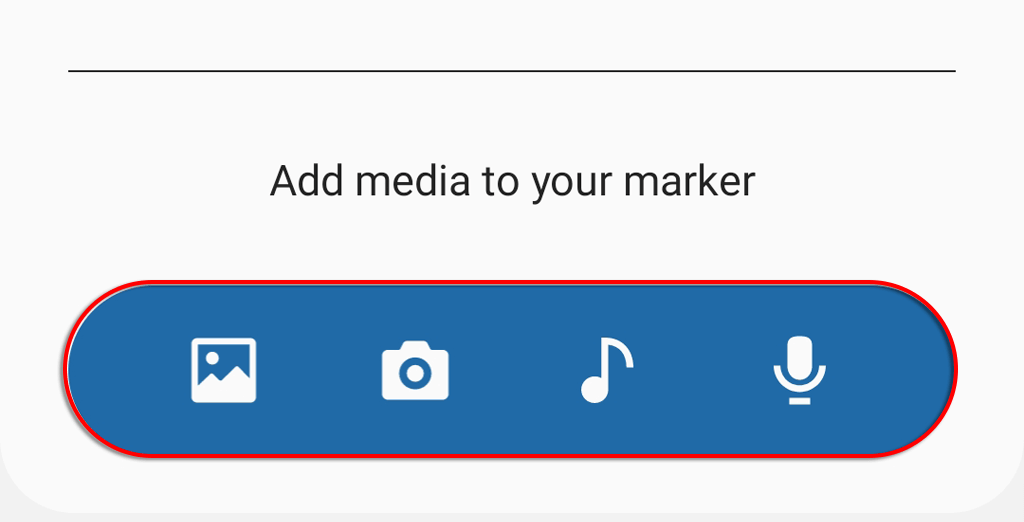
- 적용 을 클릭합니다.
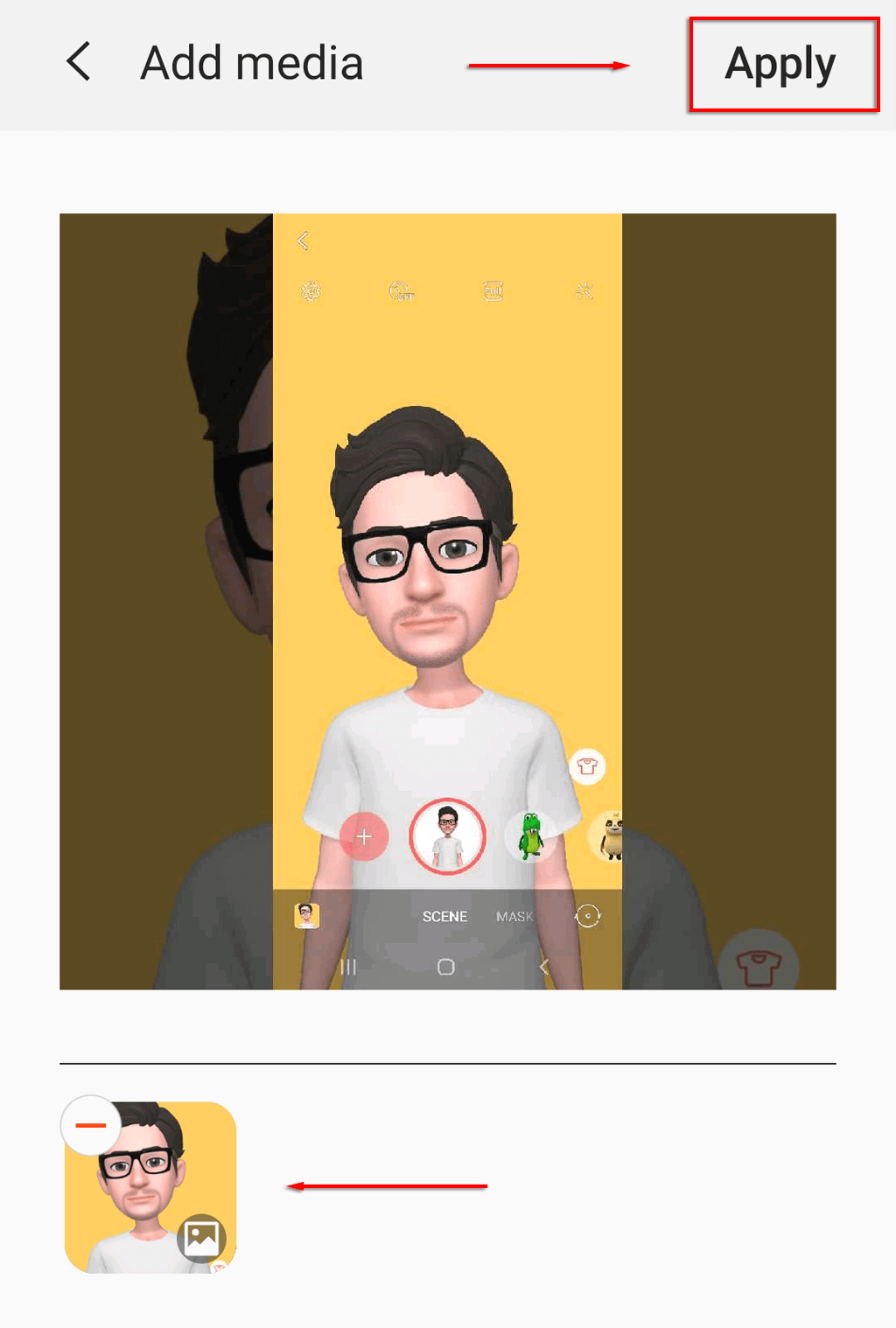
- 보기 를 선택하고 카메라를 AR 마커 중 하나에 조준하고 이미지, 비디오 또는 사운드 재생을 봅니다. 100% 정확하지 않으므로 실험을 해봐야 할 수도 있습니다.
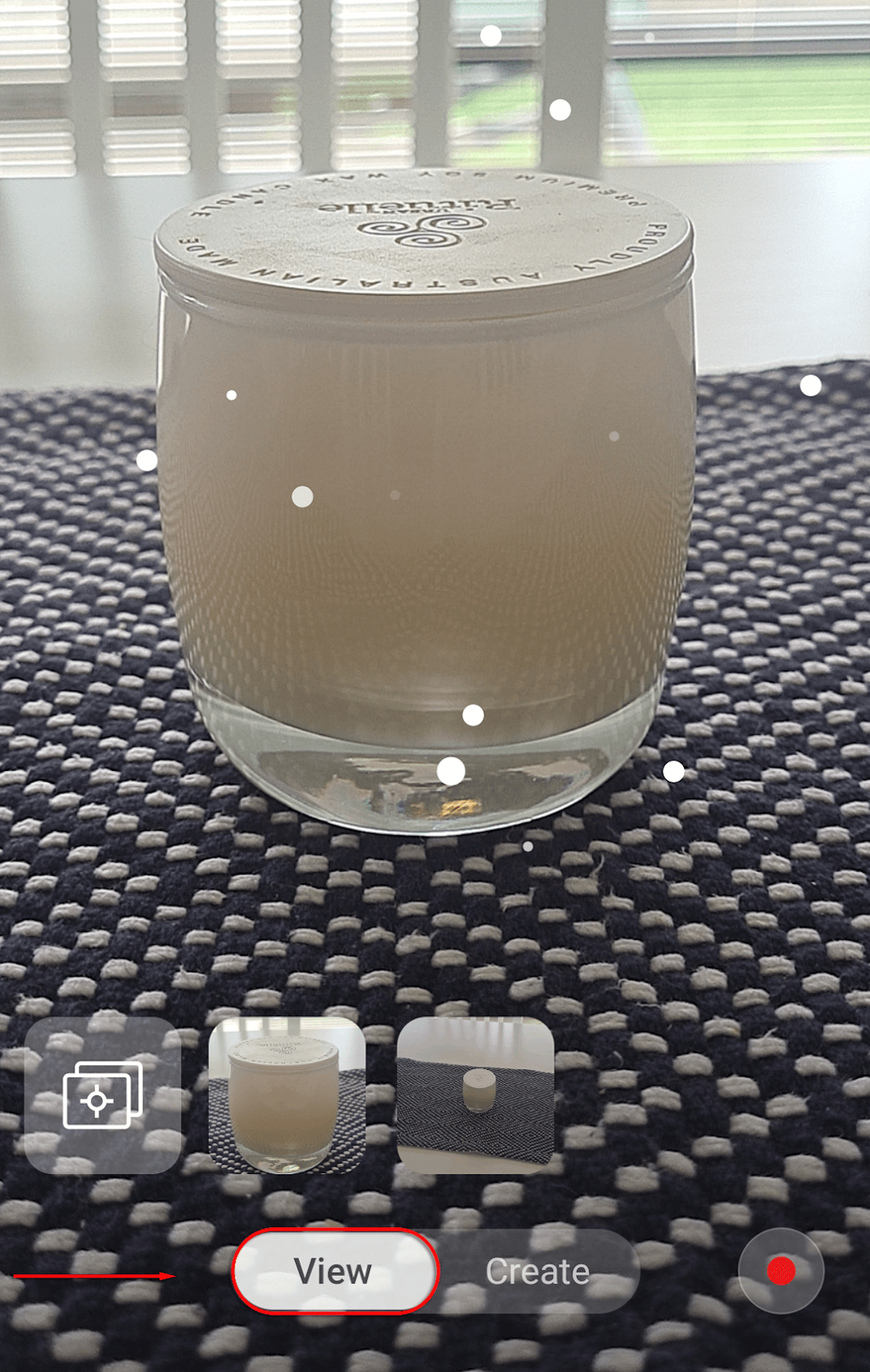
AR Zone을 제거할 수 있습니까?
안타깝게도 AR Zone 앱은 시스템에 내장된 앱이기 때문에 삭제가 불가능합니다. 그러나 카메라 앱을 사용할 때 화면에 나타나지 않도록 비활성화할 수 있습니다.
이렇게 하려면:
- AR 존을 엽니다.
- 톱니바퀴 아이콘을 탭합니다.
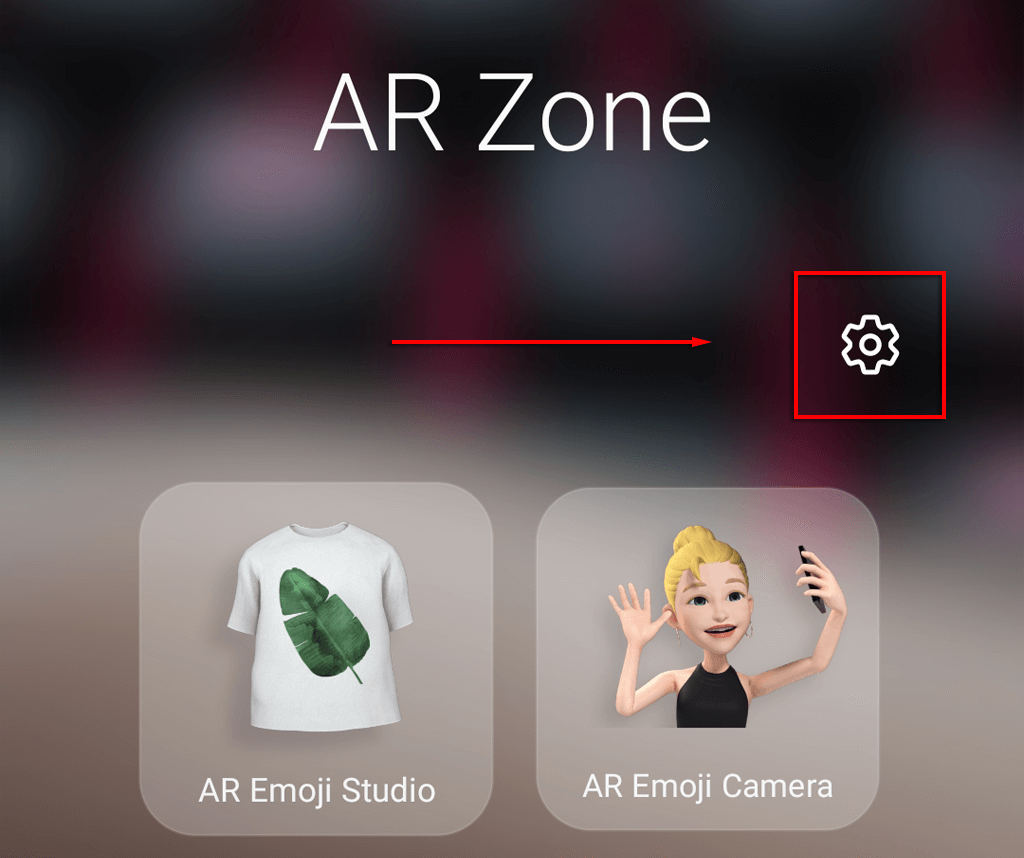
- 앱 화면 에 AR 영역 추가 를 끕니다.
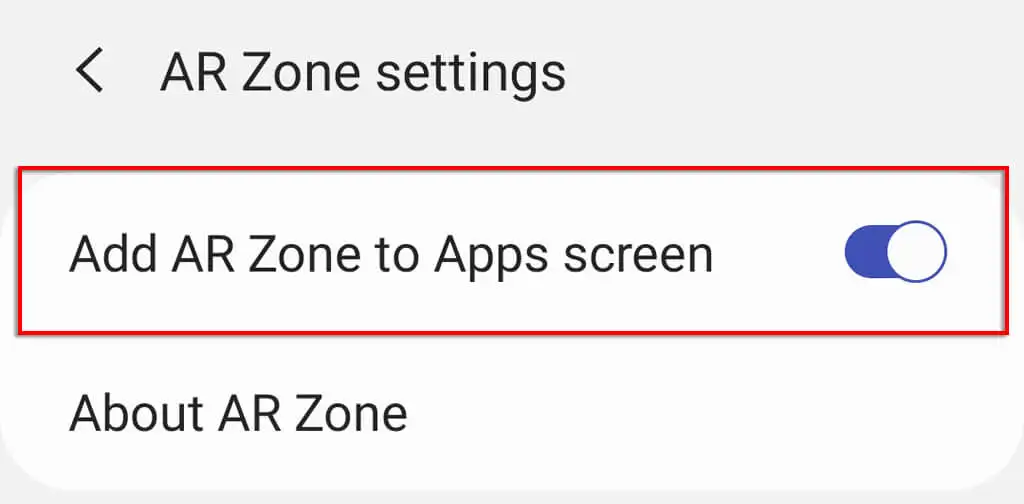
다시 켜고 싶다면 이 단계를 반복하고 앱 화면에 AR 영역 추가를 켜세요.
증강 현실을 즐기세요
AR Zone은 특별히 획기적인 것은 아니지만, 특히 어린이를 위한 Samsung 스마트폰의 재미있는 새 기능입니다. 삼성이 아닌 Android 스마트폰이 있는 경우 유사한 사용자 경험을 제공하는 Snapchat과 같은 다른 유사한 AR 지원 앱을 고려할 수 있습니다.
